『Battlefield2042(バトルフィールド2042)』でのゲームの動作を軽量化しフレームレートを改善するための設定方法(PC版)をご紹介しております。
目次
はじめに
今回ご紹介する方法は有志の方によるPC版での一時的な対処法となります。
PCスペックなど個人の環境に左右されるため、これからご紹介する方法を実施しても効果が得られない可能性がございます。
各種設定は自己責任でお願いいたします
グラフィックスドライバーの更新
11月16日にNVIDIAからBF2042向けにドライバーの更新がありました。
ドライバーによって最適化が行われているはずなのでいくらかは軽量化へ繋がるかと思われます。
GeForceExperienceを導入されている方はアプリから直接、それ以外の方はNVIDIAのドライバー更新ページからアップデートを実施してみてください。
軽量化の手順
1. 影クオリティの変更
①以下のファイルをメモ帳などのテキストエディタで開きます
「ユーザー\Documents\Battlefield 2042\settings\PROFSAVE_profile」
②「GstRender.ShadowQuality」を検索し値を2→0へ変更します
誤った修正や保存をすると意図しない不具合が発生する恐れがあります。
不具合が出た場合は値を戻して起動しなおしてください。
2. ExploitProtectionの変更
①Windowsタスクバーの検索で「Exploit Protection」を検索します
②プログラム設定タブを開き「プログラムを追加してカスタマイズ」を選択します
③「正確なファイルパスを選択してください」を選びBFのインストール先からBF2042.exeを指定します
④制御フローガード(CFG)の項目を探します
⑤「システム設定の上書き(すぐ下の項目はオフのまま)」にチェックを入れて適用します
3. 互換性設定の変更
BF2042のショートカットアイコン、もしくはインストール先にあるBF2042.exeを右クリックしプロパティを開きます。
互換性タブを開き、「全画面表示の最適化を無効にする」にチェックを入れます。
次に、すぐ下の高DPI設定の変更を選択します。
高DPIスケール設定の上書きにチェックを入れ、下の項目を「アプリケーション」にしたらOKを押し、前の画面に戻って適用を押したら完了です。
4. 3D設定の管理を変更
こちらの設定はGeForceユーザーのみの設定項目です。
①デスクトップ画面を右クリックして「NVIDIAコントロールパネル」を開きます。
②左メニューから「3D設定の管理」を選択します。
③グローバル設定から「低遅延モード」項目を探し「オフ」に設定します。
プログラム設定タブからBF2042のみを指定して変更を加えてもOKです。
6. デスクトップのサイズと位置の調整
こちらの設定はGeForceユーザーのみの設定項目です。
①デスクトップ画面を右クリックして「NVIDIAコントロールパネル」を開きます。
②左メニューから「デスクトップのサイズと位置の調整」を選択します。
③下記項目の設定を確認してください。
- スケーリングモード:全画面表示
- スケーリングを実行するデバイス:GPU
※解像度とリフレッシュレートは個人の環境によって違います
5. 光源処理設定の変更
①ゲーム内で半角/全角キーを押しコンソールを開きます
②「light」と打ち「Worldrender.LightTileCsPathEnable」が表示されたらTABキーを押します
③続けて「0」を入力し「Worldrender.LightTileCsPathEnable 0」という形にしたらEnterキーを押して確定します
④もう一度、半角/全角キーを押してコンソールを閉じます
※設定変更後は光源処理が変わるので以下のようになりますが正常な結果です。
暗い場所での視認性が落ちますので、FPSの変化を見ながらお好みで設定を行ってください。














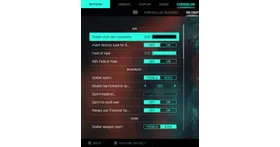
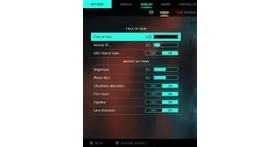

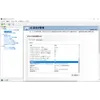

私は普通に起動したのあなたが間違えてどこかやってしまったとかそのような事だと思います。普通に私は軽くなったのでおすすめします
影クオリティの変更だけエラー吐いてるみたいなので
同じ現象を起こしている方はここだけ元に戻しましょう
これ試したら起動しなくなったので参考にしないほうがいいです